
Cara menginstal Windows pada drive GPT jika BIOS tidak mendukung boot dari flash drive UEFI
Namun pertama-tama, beberapa kata tentang masalah yang menyebabkan munculnya ide artikel ini.
1. Hybrid BIOS UEFI
Gagasan menulis artikel ini muncul karena masalah yang dialami oleh salah seorang teman saya. Dia mengganti motherboard yang relatif modern dengan UEFI BIOS lengkap dengan yang lain - lebih fungsional, tetapi lebih tua, yang tidak memiliki UEFI BIOS penuh, tetapi ada dukungan untuk apa yang disebut Hybrid EFI. Ini adalah motherboard Gigabyte GA-PH67-DS3-B3, pembaruan BIOS terbaru yang dirilis kembali pada tahun 2012. Produksi motherboard ini jatuh ke dalam masa transisi ketika UEFI BIOS baru saja mulai bergerak maju di pasar komponen komputer. Dan tidak semua produsen motherboard mengerti apa yang harus dilakukan dengan format BIOS baru - untuk mengimplementasikannya, dengan demikian meningkatkan biaya akhir produk, atau memaluinya dan melakukan segala sesuatu dengan cara lama. Teknologi Gigabyte memutuskan untuk duduk di dua kursi sekaligus - untuk memberikan dukungan bagi EFI hibrida di BIOS Award.
Apa itu EFI Hibrida Teknologi Gigabyte? Ini adalah mode kompatibilitas dengan perangkat lunak EFI dalam hal dukungan untuk disk GPT.

Jika motherboard seperti itu memiliki UEFI hibrida, hanya akan ada satu solusi untuk masalah ini - mengonversi disk dari GPT ke MBR. Implementasi UEFI hibrida memberi kami kesempatan untuk bersaing dan memanfaatkan menginstal Windows pada disk GPT. Idealnya, teman saya dapat menulis Windows 8.1 atau 10 hingga kosong dan menginstal sistem dari DVD, tetapi masalahnya adalah drive tidak berfungsi. Karena itu, ia hanya memiliki pilihan untuk menggunakan perangkat lunak pihak ketiga untuk menginstal / menginstal ulang Windows. Saya menasihatinya program WinToHDD.
2. Tentang WinToHDD
WinToHDD adalah program yang kurang dikenal yang merupakan alternatif dari cara standar untuk menginstal Windows. Dalam edisi gratis, Gratis dapat: • Pasang kembali sistem pada hard drive saat ini; • Instal sistem pada hard drive lain yang terhubung ke komputer; • Mengkloning Windows ke hard drive lain; • Buat flash drive USB yang dapat di-boot untuk menginstal ulang Windows jika sistem tidak bisa boot; • Gunakan tidak hanya gambar ISO untuk instalasi, tetapi juga gambar WIM, ESD, SWM.
Masalah utama yang dirancang untuk diselesaikan oleh WinToHDD adalah kurangnya media instalasi, ketika Anda perlu menginstal ulang sistem dengan segera, tetapi tidak ada flash drive atau kosong di tangan. Sepanjang jalan, program ini juga memecahkan masalah seperti: • Ketidakmampuan untuk mengunduh dari UEFI flash drive yang dijelaskan di atas; • Kurangnya gambar instalasi ISO, tetapi hanya ada gambar WIM atau ESD; • Pilihan edisi sistem yang lebih fungsional untuk perangkat OEM dengan informasi BIOS tentang cara menginstal edisi Home; • Instal Windows 7 pada drive GPT. Biarkan saya mengingatkan Anda, teman-teman, Windows 7 tidak dapat diinstal dengan cara biasa pada drive GPT. Hak istimewa ini hanya tersedia untuk Windows 8.1 dan 10. Pada halaman situs kami telah melewati batasan ini lebih dari sekali, di sini Anda dapat membacanya di sini. Dengan WinToHDD, kita dapat mengatasi batasan ini dengan cara yang lebih mudah digunakan. Dari sini, omong-omong, ada klarifikasi bahwa metode instalasi yang dijelaskan dalam artikel ini berkaitan dengan versi Windows 7, 8.1 dan 10.
Tapi mari kita mulai bisnis. Unduh WinToHDD edisi gratis di sini: https://www.easyuefi.com/wintohdd/index.html
Dan instal langsung ke sistem yang akan kita instal ulang.
3. Menginstal ulang Windows saat ini
Instal ulang Windows 8.1 atau 10, jika mereka boot dan, setidaknya setengah, tetapi berfungsi, Anda dapat menggunakan fungsi standar untuk mengembalikan komputer ke kondisi semula. Namun, dalam hal ini, setelah menginstal ulang, drive C akan berantakan dengan file instalasi sementara dan folder Windows.old. Program WinToHDD memungkinkan Anda untuk melakukan instalasi ulang bersih sistem dengan memformat drive C, sementara itu tidak memerlukan media yang dapat di-boot. Plus, kita dapat menginstal ulang tidak hanya versi dan versi sistem yang sebelumnya, tetapi juga digunakan untuk menginstal ulang kit distribusi Windows 7, 8.1, atau 10 yang disimpan pada partisi non-sistem atau disk lain.
Jadi, teman-teman, kami memiliki disk GPT biasa dengan struktur khas partisi teknis untuk sistem EFI - partisi yang disebut "Kembalikan", serta partisi EFI dan MSR. Struktur ini jelas ditunjukkan oleh manajer disk, dalam kasus kami, program Asisten Partisi AOMEI. Struktur partisi teknis pada sistem yang berbeda mungkin berbeda, tetapi partisi EFI harus selalu ada.
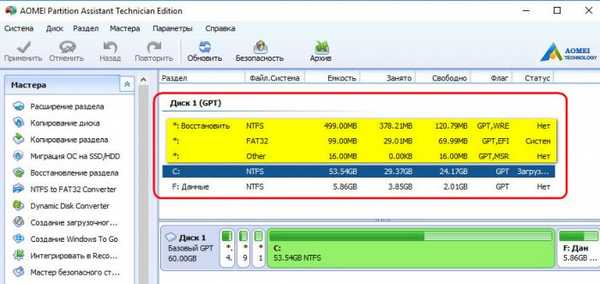
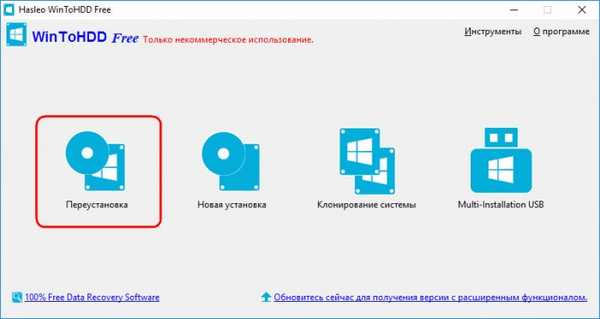

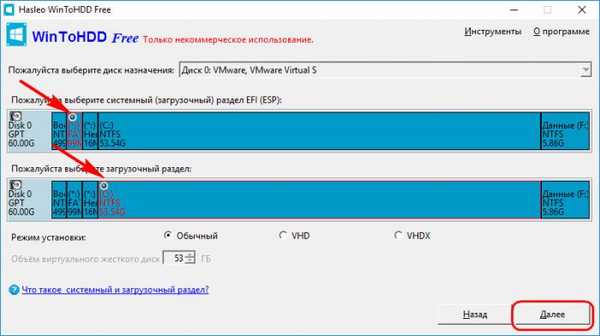
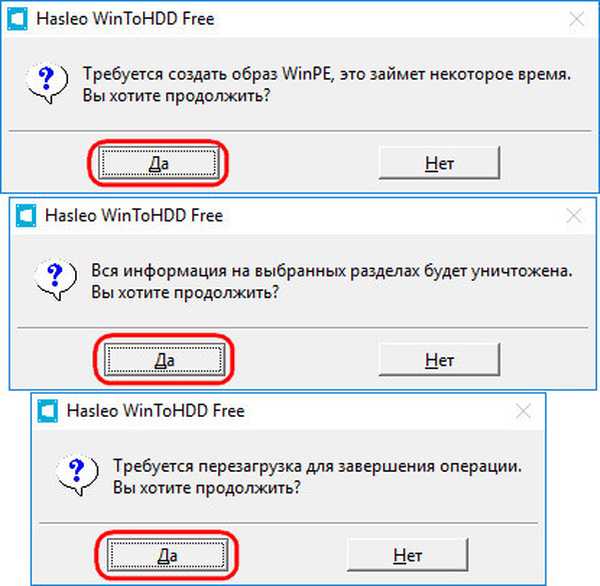

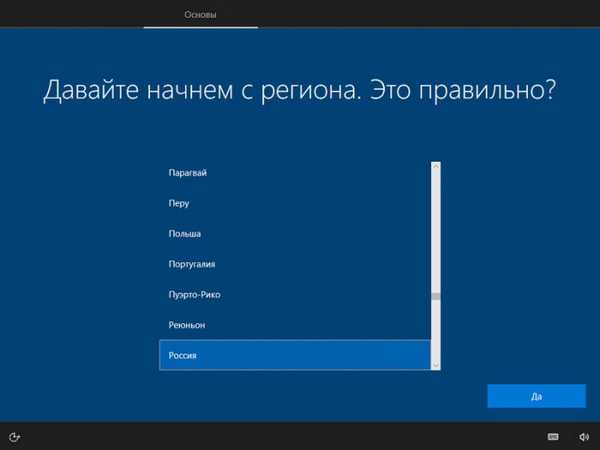
***
Tetapi bagaimana menginstal ulang Windows jika sistem tidak bisa boot atau virus tidak memungkinkan kita untuk mengambil tindakan seperti yang dijelaskan di atas? Dalam hal ini, kita memerlukan hard drive kedua atau flash drive.
4. Menginstal Windows dengan hard drive lain
Untuk menginstal ulang sistem yang tidak berfungsi, kita memerlukan hard drive kedua dengan Windows Vista yang berfungsi dan lebih tinggi. Jika tidak ada hard drive kedua dengan Windows yang berfungsi, Anda dapat menghubungkan drive dengan sistem yang tidak berfungsi ke komputer lain dengan sistem yang berfungsi. Atau sebaliknya. Pilihan lain: jika Anda memiliki hard drive eksternal atau flash drive yang luas (Anda membutuhkan setidaknya 13 GB), Anda dapat menginstal portable Windows 7, 8.1 atau 10 di dalamnya menggunakan teknologi Windows To Go.
Menggunakan salah satu metode dengan menerapkan keberadaan hard disk kedua, instal program WinToHDD di sistemnya. Tetapi sebelum meluncurkannya di jendela AOMEI Partition Assistant, mari kita lihat struktur disk dengan Windows yang tidak berfungsi. Kita perlu memastikan bahwa struktur bagian teknis tidak rusak..
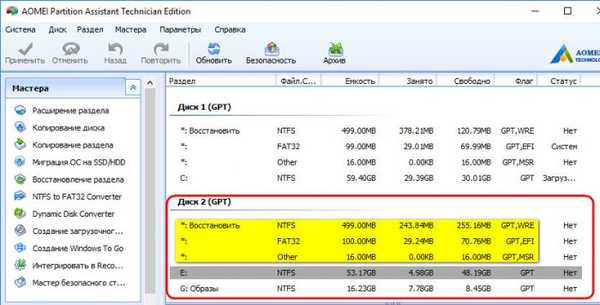
4.1. Bagian teknis langsung sistem EFI
Jika partisi teknis tidak dihancurkan, format partisi EFI. Saya akan melakukannya di AOMEI Partition Assistant, tetapi Anda, teman-teman, dapat menggunakan manajer disk lain, tetapi bukan utilitas manajemen disk biasa. Itu tidak akan memungkinkan untuk memformat partisi EFI.
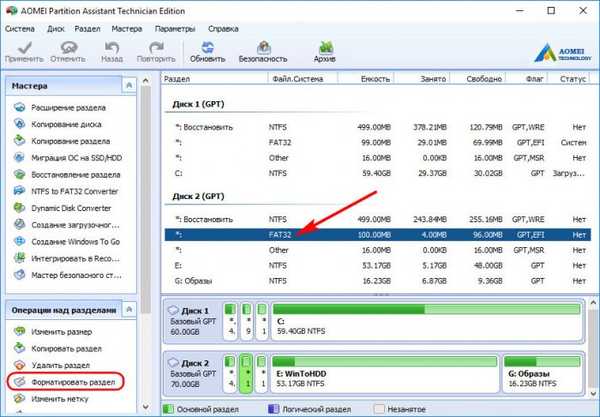
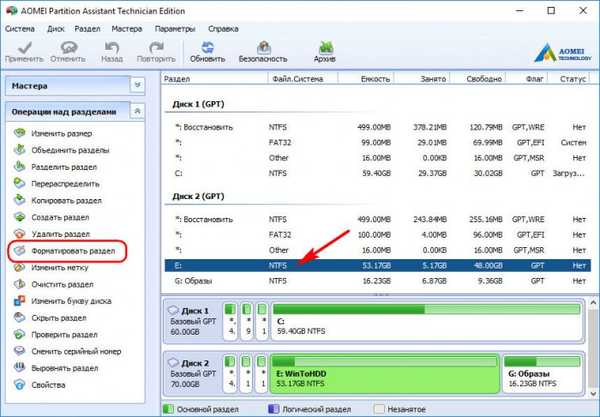
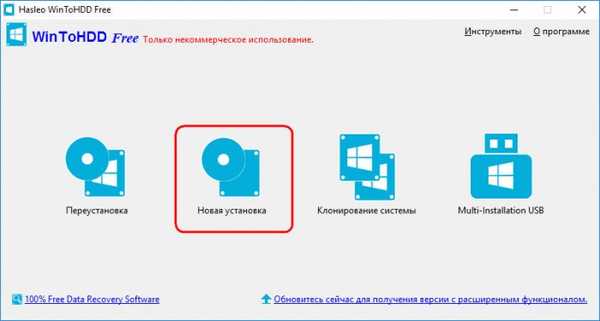
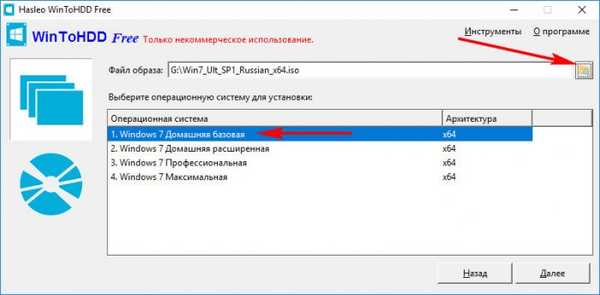
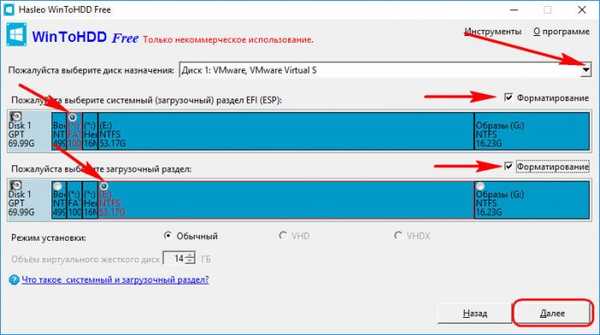
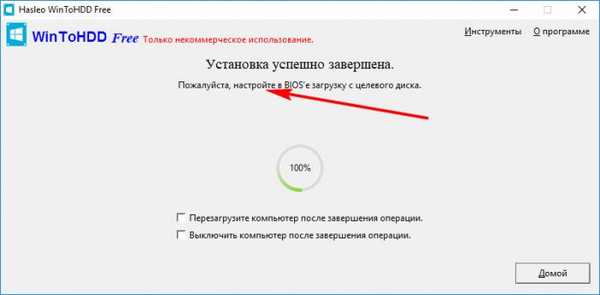
4.2. Mendesain ulang struktur bagian teknis sistem EFI
Jika struktur partisi teknis rusak, dan ini, omong-omong, mungkin bukan hanya perubahan yang terlihat di jendela disk manager, WinToHDD tidak akan mau menginstal Windows. Dalam hal ini, kita perlu mendistribusikan kembali bagian teknis. Data pada partisi non-sistem tidak akan terpengaruh. Saya, sekali lagi, akan menggunakan Asisten Partisi AOMEI. Hapus semua bagian teknis dari sistem EFI.
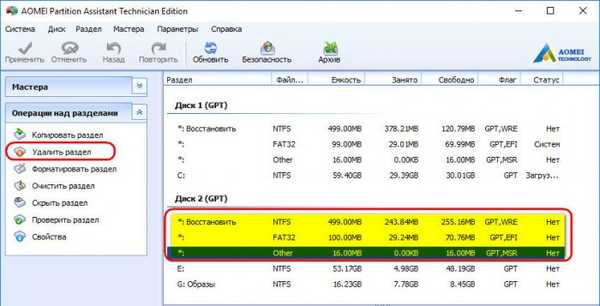
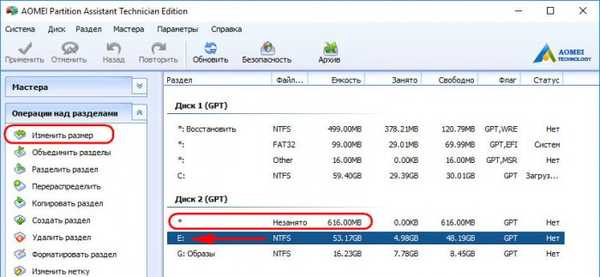

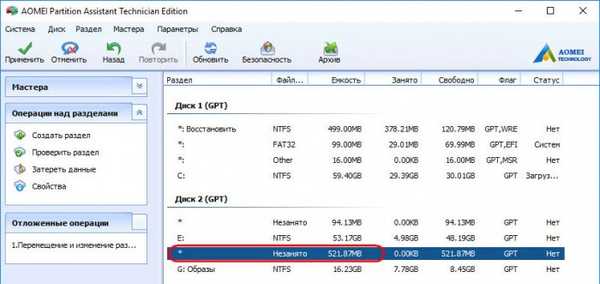
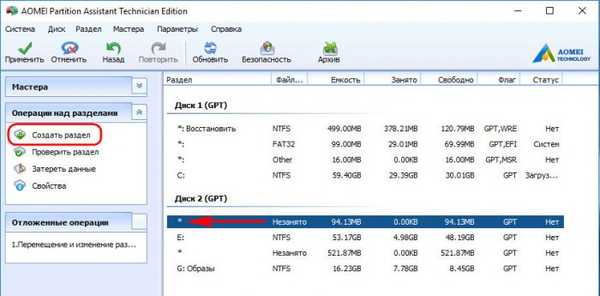
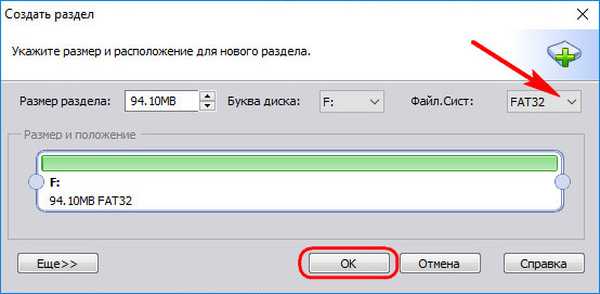
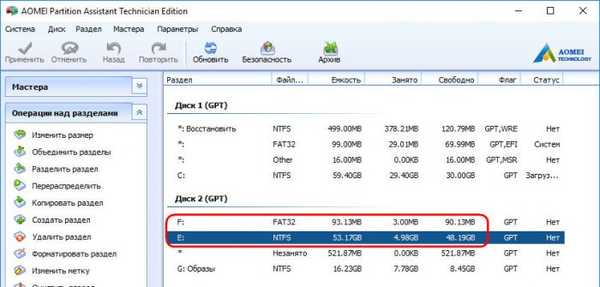
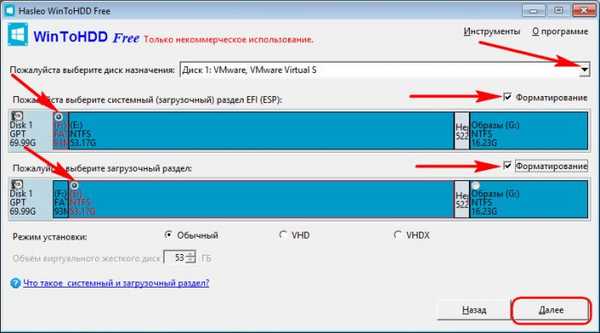
***
Banyak orang akan terkejut dengan struktur sederhana dari sistem EFI, yang terdiri (kecuali untuk sistem satu) dari hanya satu bagian teknis dari EFI. Namun demikian, dengan cara ini kita mendapatkan sistem operasi yang bisa diterapkan. WinToHDD memecah pola Windows yang tampaknya tidak bisa dihancurkan yang berfungsi pada disk GPT. Di sini, teman-teman, peragaan visual dari kemampuan program - Windows 7 pada disk GPT dengan hanya satu partisi EFI teknis.
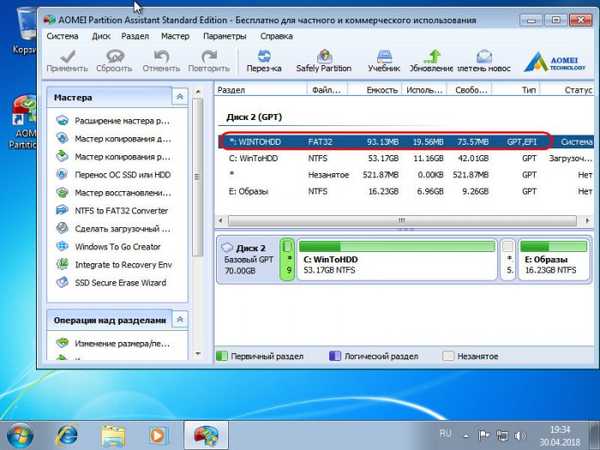
5. Flash drive yang dapat di-boot dengan WinToHDD
Jika Windows yang diinstal ulang tidak bisa boot, sementara tidak ada hard disk lain, jalan keluar dari situ adalah USB flash drive yang dapat di-boot dengan WinToHDD. Dari flash drive tersebut, Anda dapat mem-boot ke mode Legacy dan melewati batasan ketidakmampuan untuk menginstal sistem pada disk GPT. USB flash drive yang dapat di-boot dibuat di dalam program WinToHDD: di jendela utama, pilih item "Multi-Installation USB", pilih USB flash drive dan kemudian ikuti program wizard.
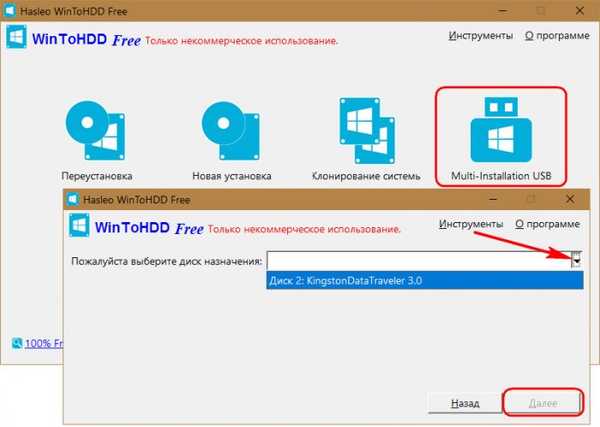
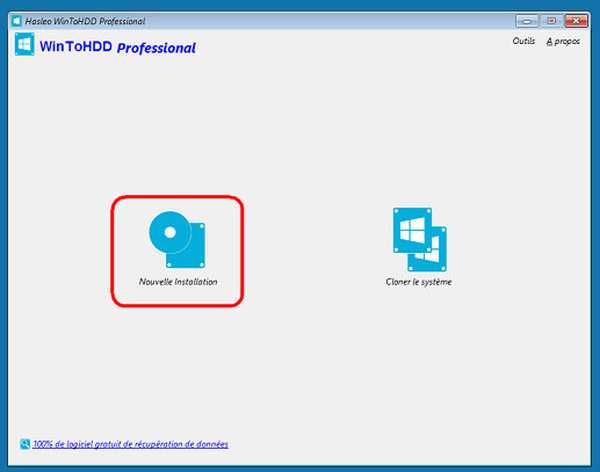
Tag untuk artikel: Instal Windows BIOS UEFI Flash Drive











